在iPad上实现小红书分屏功能,已经成为许多用户提升操作效率的新选择。本文将详细解析如何在iPad上将小红书应用进行分屏操作,让你在浏览小红书内容的同时,也能轻松处理其他任务。
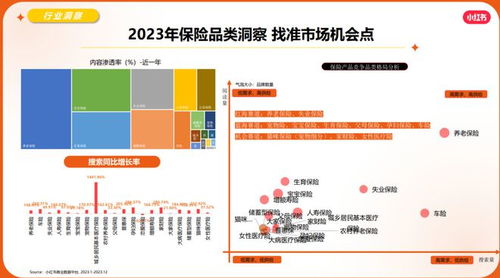
确保你的iPad系统版本支持分屏功能。通常,iOS 9及以上版本的iPad都具备这一功能。我们进入正题:
1. 打开你希望与小红书进行分屏的另一个应用,比如Safari浏览器或记事本。确保这个应用已经在后台运行。
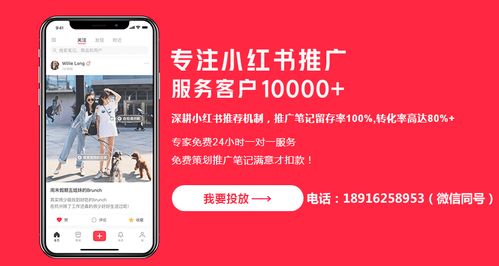
2. 从屏幕底部向上滑动,进入Dock栏。在这里,你会看到最近打开的应用图标。
3. 在Dock栏中,找到小红书的图标,并长按它。此时,小红书的图标会稍微变大,同时屏幕上会出现一个分界线。
4. 将小红书的图标拖动到屏幕的一侧,直到达到你想要的分屏比例。此时,iPad屏幕会被分为两个部分,一部分显示你之前打开的应用,另一部分则显示小红书。
现在,你已经成功将小红书进行了分屏操作。在分屏模式下,你可以一边浏览小红书的内容,一边进行其他操作,比如查看邮件、编辑文档等。这不仅提高了你的工作效率,也丰富了你的使用体验。
值得注意的是,不是所有的应用都支持分屏功能。如果遇到无法分屏的应用,可以尝试更新应用版本或查看该应用的帮助文档,以获取更多信息。
通过以上步骤,你已经掌握了在iPad上将小红书进行分屏操作的方法。无论是工作还是娱乐,都能让你的iPad使用更加高效和便捷。希望这篇文章能对你有所帮助!








0 留言